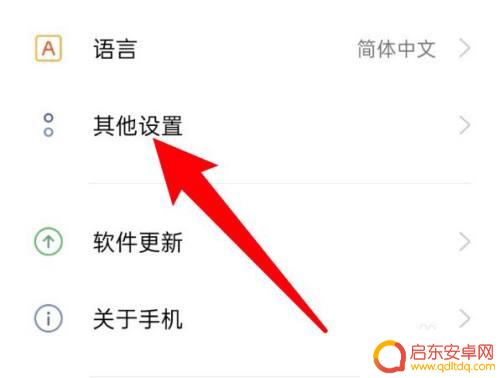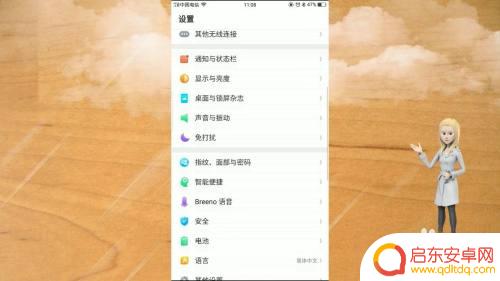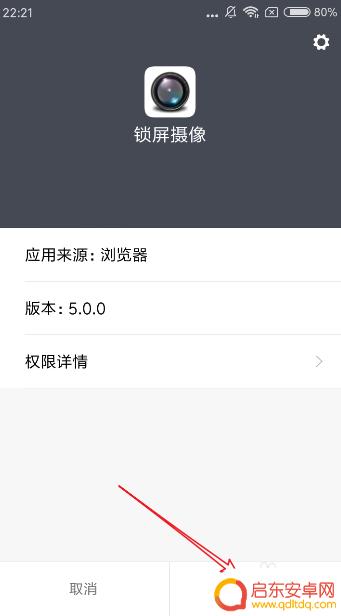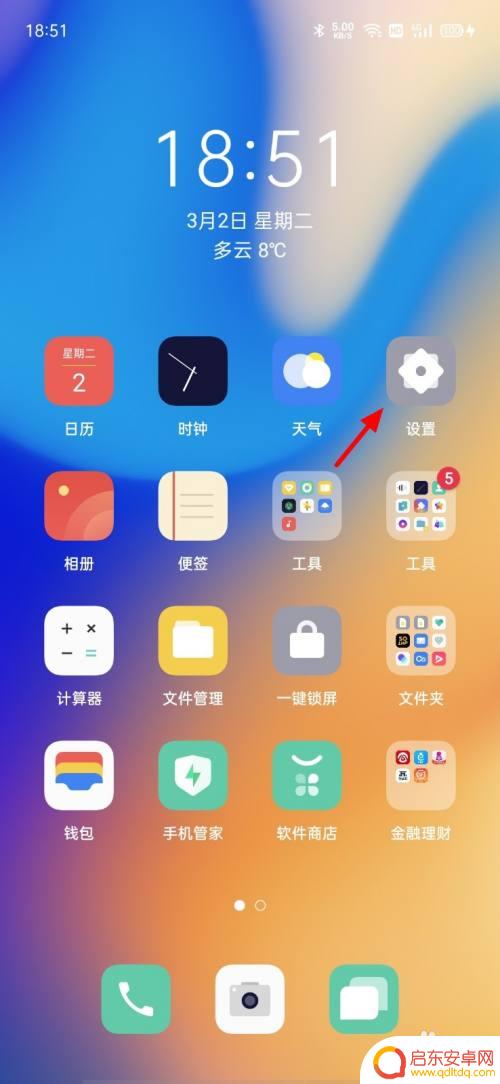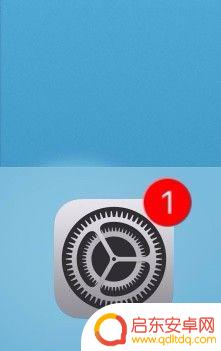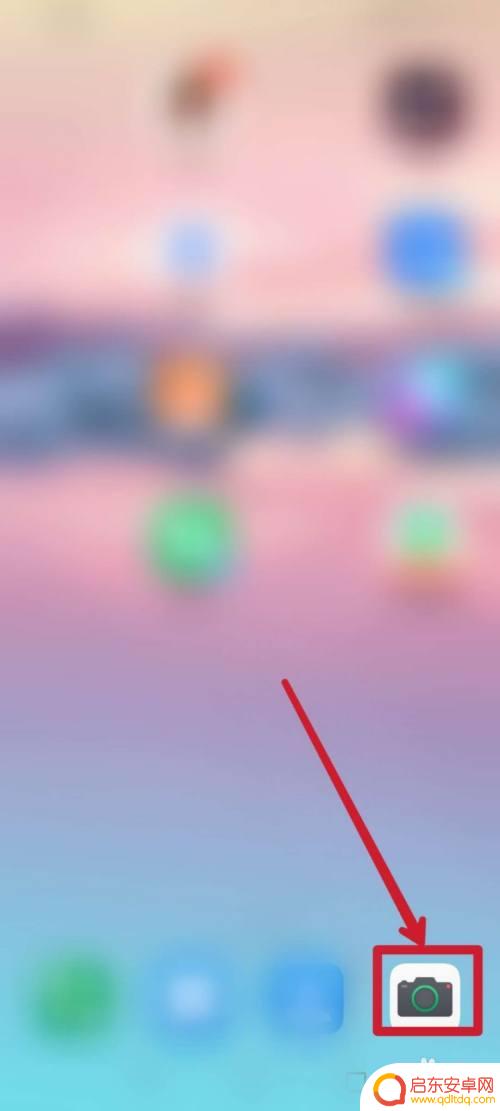苹果手机关闭屏幕继续摄像 如何在苹果手机屏幕关闭的情况下继续进行摄像
苹果手机关闭屏幕后仍能继续进行摄像,这一功能对于需要长时间拍摄或需要隐藏摄像机的场景尤其有用,在某些情况下,我们可能希望在保持手机屏幕关闭的同时,仍能进行持续的录像。要实现这一功能并不是一件容易的事情。在本文中我们将探讨如何在苹果手机屏幕关闭的情况下继续进行摄像,并提供一些实用的方法和技巧。无论是为了记录珍贵的瞬间还是满足特殊的摄影需求,这些技巧将帮助您充分利用苹果手机的摄像功能。
如何在苹果手机屏幕关闭的情况下继续进行摄像
具体步骤:
1.点开辅助功能页
在苹果13设置中,进入“辅助功能”页。

2.打开缩放页
在辅助功能页,打开“缩放”设置界面。
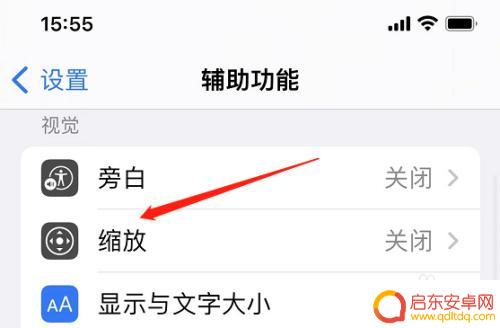
3.开启缩放功能
在缩放设置界面,激活“缩放”功能。
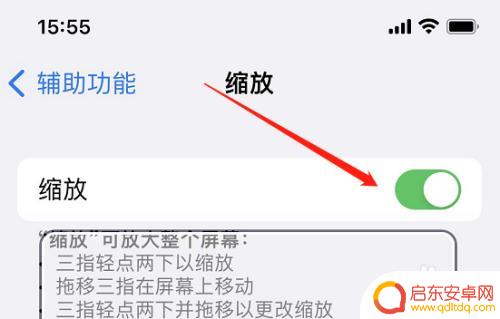
4.点缩放小白框
之后点击缩放框下方的小白框。
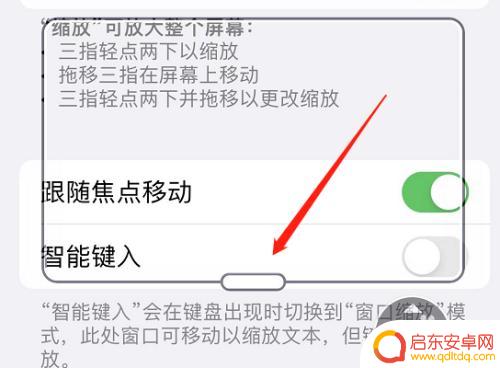
5.点选取滤镜
弹出设置列表,点击“选取滤镜”功能。
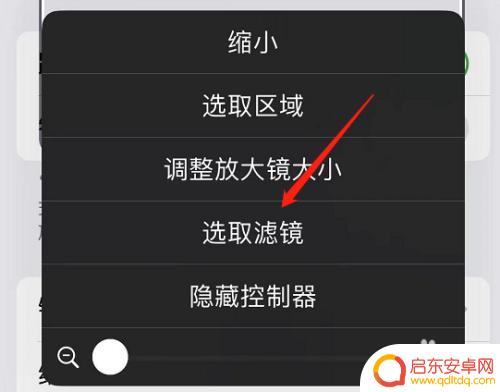
6.选弱光项
在滤镜选项中,勾选“弱光”选项。

7.点开缩放区域页
回到缩放设置页,打开“缩放区域”界面。
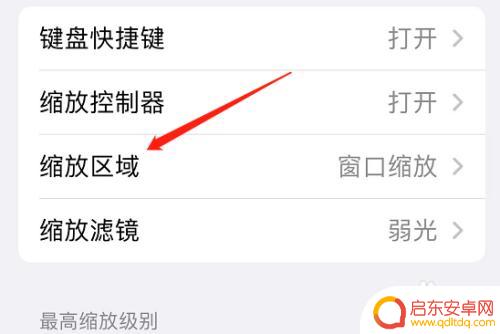
8.选全屏幕缩放
在缩放区域界面,选择“全屏幕缩放”选项。
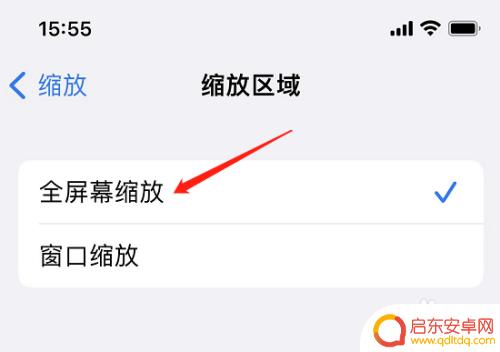
9.调小全屏缩放比例
再次打开缩放设置列表,将全屏缩放比例调到最小。这样整个屏幕就会持续在弱光的状态下。
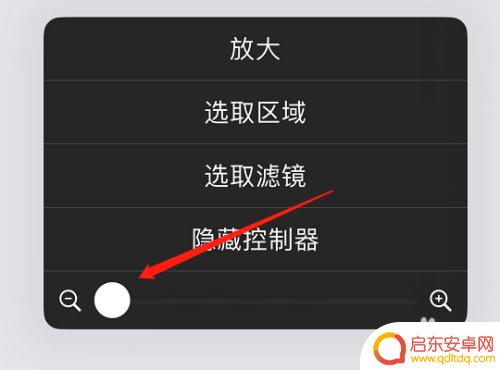
10.点辅助功能快捷键
回到辅助功能设置页,打开“辅助功能快捷键”界面。
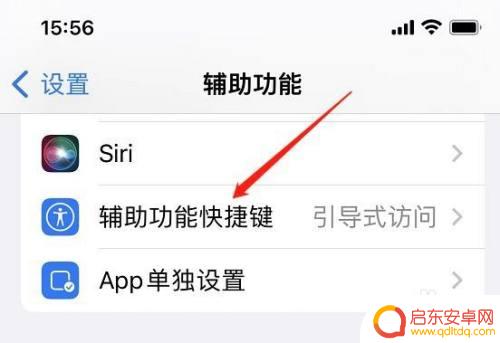
11.选择缩放
在辅助功能快捷键界面,勾选“缩放”选项。
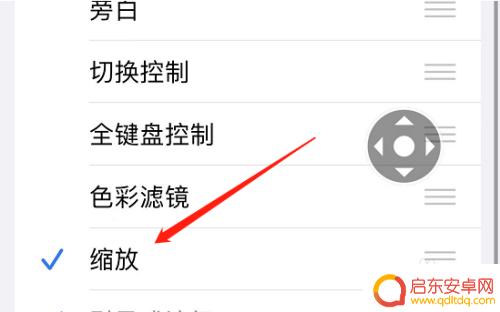
12.熄灭摄像
之后在关闭屏幕状态下点击相机图标进行摄像,连按三次电源键即可进入缩放状态。即可呈现出一种关闭屏幕还能继续摄像的效果。
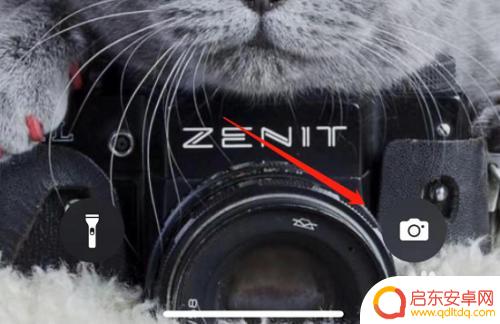
以上就是关闭苹果手机屏幕继续摄像的全部内容,如果您遇到类似的问题,可以参考本文中介绍的步骤进行修复,希望这些信息对您有所帮助。
相关教程
-
oppo手机屏幕录制怎么关闭摄像头 oppo手机屏幕录制时如何关闭前置摄像头
OPPO手机作为一款备受欢迎的智能手机品牌,其屏幕录制功能在用户中广受好评,有些用户在使用屏幕录制时遇到了一个问题,即如何关闭前置摄像头。在...
-
手机一挡住摄像头就黑屏怎么关闭oppo oppo手机前置摄像头黑屏问题
近期有不少用户反映在使用OPPO手机时,前置摄像头出现了黑屏问题,即当手机一挡住摄像头时,屏幕变黑无法正常显示画面,这种情况给用户的使用体验带来了困扰,让人感到十分不便。针对这...
-
手机锁屏录像怎么设置 安卓手机如何实现屏幕关闭后仍能录像
手机已经成为我们日常生活中的必需品,而手机的摄像头也扮演着越来越重要的角色,但是,在某些场景下我们可能需要使用手机拍摄视频,但关掉屏幕后,录像功能也会被停止。为了解决这个问题,...
-
oppo录屏怎么取消摄像头 OPPO手机如何关闭录屏时的前置摄像头
在现今社交媒体的盛行下,录屏已经成为人们分享生活的常用方式之一,在使用OPPO手机录屏时,前置摄像头始终处于开启状态可能会给用户带来困扰。如何取消O...
-
苹果手机探探扣费如何关闭 iPhone探探VIP会员继续扣费怎么办
苹果手机用户在使用探探APP时,可能会遇到VIP会员自动续费的问题,导致扣费情况,对于想要关闭探探VIP会员继续扣费的用户来说,需要在苹果手机设置中进行相应的操作。如何有效地关...
-
手机摄像如何关闭灯光显示 怎样关闭摄像头的灯
手机摄像头的灯光显示在一定程度上会影响拍摄效果,因此有时候我们可能希望关闭手机摄像头的灯光显示,要关闭手机摄像头的灯光显示,可以通过手机设置中的相机应用进行操作。在设置中找到相...
-
手机access怎么使用 手机怎么使用access
随着科技的不断发展,手机已经成为我们日常生活中必不可少的一部分,而手机access作为一种便捷的工具,更是受到了越来越多人的青睐。手机access怎么使用呢?如何让我们的手机更...
-
手机如何接上蓝牙耳机 蓝牙耳机与手机配对步骤
随着技术的不断升级,蓝牙耳机已经成为了我们生活中不可或缺的配件之一,对于初次使用蓝牙耳机的人来说,如何将蓝牙耳机与手机配对成了一个让人头疼的问题。事实上只要按照简单的步骤进行操...
-
华为手机小灯泡怎么关闭 华为手机桌面滑动时的灯泡怎么关掉
华为手机的小灯泡功能是一项非常实用的功能,它可以在我们使用手机时提供方便,在一些场景下,比如我们在晚上使用手机时,小灯泡可能会对我们的视觉造成一定的干扰。如何关闭华为手机的小灯...
-
苹果手机微信按住怎么设置 苹果手机微信语音话没说完就发出怎么办
在使用苹果手机微信时,有时候我们可能会遇到一些问题,比如在语音聊天时话没说完就不小心发出去了,这时候该怎么办呢?苹果手机微信提供了很方便的设置功能,可以帮助我们解决这个问题,下...